
- 软件



/简体中文 /

/简体中文 /

/英文软件 /

/简体中文 /

/简体中文 /

/简体中文 /
爱普生打印机清零软件是由爱普生官方推出的一款爱普生打印机清零工具,这款软件可以帮助用户对打印机数据进行清零操作,延长部件的使用期限。支持多种型号的打印机进行清零,软件操作简单,内置详细的使用教程,只需要根据教程一步一步按照提示即可完成操作,非常的方便。
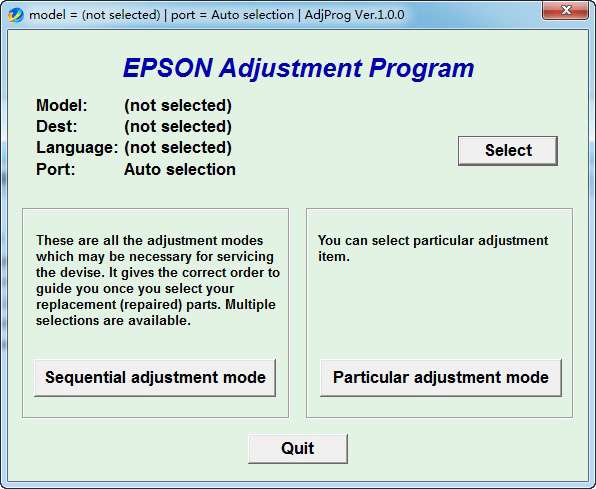
1、重置器
这功能专用于刷新墨盒芯片。EPSON的打印机为了防止墨盒填充,设置了墨水记数芯片。软件能直接对芯片进行操作,软件能支持大部分的机器。少数的机器的芯片刷新需要用墨水冻结功能与一些特殊的方法。
2、墨水监测窗口
包括四项功能: 柱状图 打印机报告 墨水消耗量 刷新
柱 状 图:在正常模式下,显示当前墨水剩余容量
监测类型:
墨水消耗量: 在正常模式下,显示每一种颜色的墨水剩余容量,这个功能可以显示所有的系统安装的EPSON的打印机的墨水剩余容量。
打印机报告:显示打开打印机到完成某一打印任务后,每种颜色的墨水消耗量。即使打开打印机时没有运行此程序,在打印任务完成后也可显示。
刷新: 刷新监测类型数据。
3、选择系统安装的打印机
打印机型号: 选择和系统所安装的打印机对应的类型。(这个选项中的打印机为此软件所支持的打印机)
注意:软件会记住你所有的设置,所以,在下次启动时你不需要重新设置。关闭主窗口,软件会以最小化的方式存在于系统托盘中。
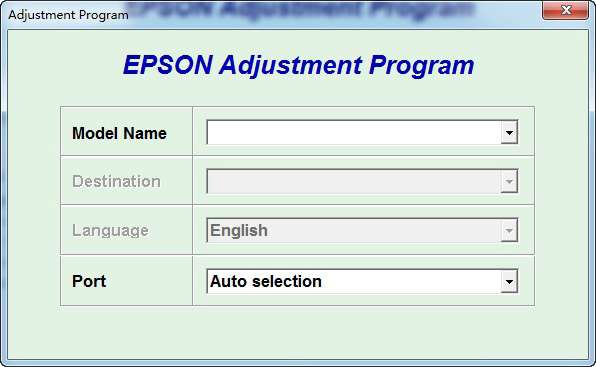
1、内附操作教程,帮助用户快速上手。
2、支持清零L800和L801打印机。
3、能够解决打印机费墨问题。
4、软件无须安装,支持下载即可使用。
5、能够自动读取计算机废墨计数器值。
6、能够自动读取计算机连接的打印机型号。
爱普生打印机清零软件能让你的打印机起死回生,不过打印机的各种设置都非常复杂,稍有操作不慎就会发生掉驱动、无法识别、无法正确打印等情况发生,所以当你想要进行专业的清零工作时,必须每一步都操作正确才行,下面小编就带来爱普生清零软件使用教程,让你轻松上手使用:
1、首先我们下载清零软件,然后打开双击adjprog.exe运行程序;
2、点击选择select设置,选择好自己的L111打印机,然后点OK确定就可以了;

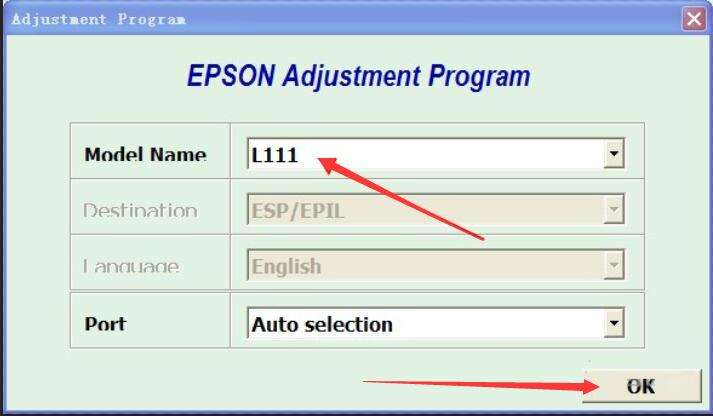
3、点Particular adjustment mode,进入功能菜单清零;
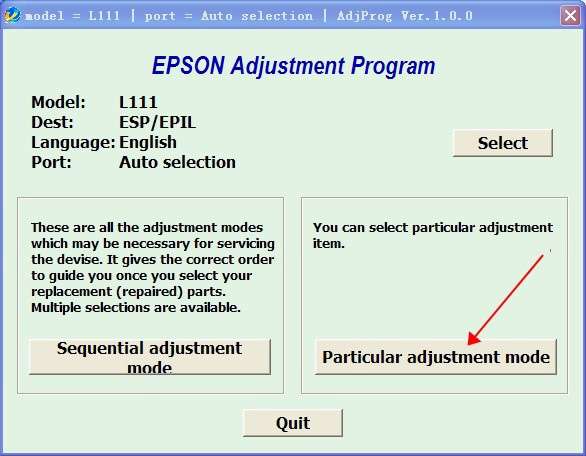
4、选中废墨计数器清零Waste ink pad countedr ,然后点击OK进入清零;
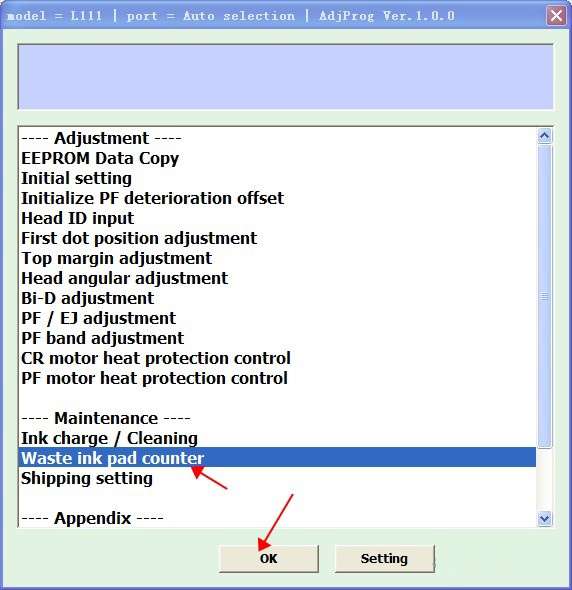
5、废墨计数器清零项 点击Check,检查废墨值;

6、让我们来清零废墨计数器,把方框打勾吧,然后点清零计数器 Initialize;
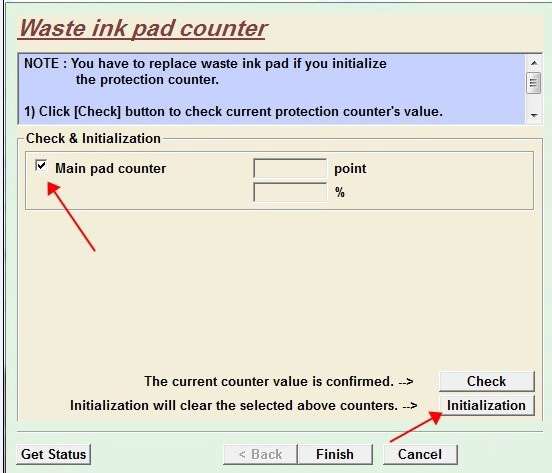
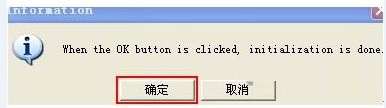
7、真的清零完成了,你的打印机已经被清零了;关打印机重启一下,你就可以继续工作了。
有用户在开启或使用软件时,出现了爱普生清零软件报错2100012c的情况,不少用户因此无法打开工具,其实这个问题的原因非常简单,因为爱普生打印机清零软件只能在XP中完美使用,所以我们只要使用兼容模式即可解决:
如图所示,在清零软件可执行文件上点击右键,选属性,在弹出的对话框内选择“兼容性”,勾选“以兼容模式运行这个程序”并在其下面选取windows xp模式,然后选择应用,点确定,重新双击清零软件,就可以正常打开了。
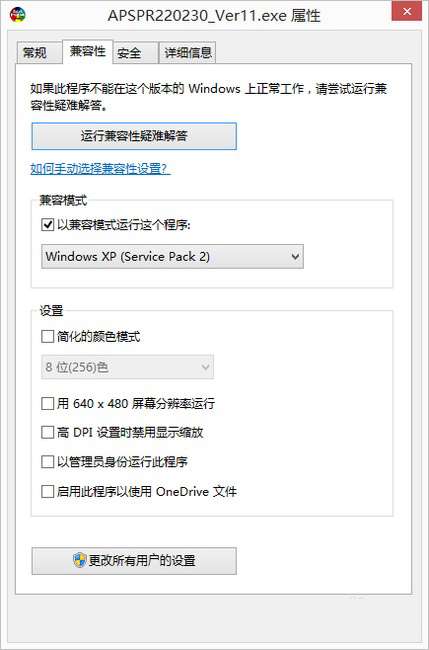
1、必须打开打印机电源,否则软件无法找到打印机。
2、打印机数据线连接不良。关闭打印机,拔下数据线,重新连接。或者更换USB接口,或者更换数据线。妥善连接后,重新打开打印机。
3、打印机不识别墨盒。拔下墨盒重新连接。墨盒安装必须到位。
4、软件错误。网上有很多假软件,搜索到的打印机不是软件支持的打印机。软件认为没有连接到指定的打印机。使用正规的软件,就可以解决这个问题。
5、或者操作有误。
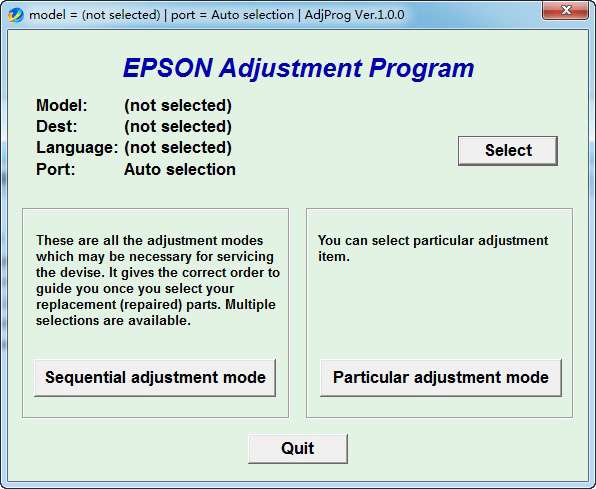
 20s515钢筋混凝土及砖砌排水检查井pdf免费电子版
办公软件 / 12.00M
20s515钢筋混凝土及砖砌排水检查井pdf免费电子版
办公软件 / 12.00M

 16g101-1图集pdf官方完整版电子版
办公软件 / 31.00M
16g101-1图集pdf官方完整版电子版
办公软件 / 31.00M

 16g101-3图集pdf版电子版
办公软件 / 43.00M
16g101-3图集pdf版电子版
办公软件 / 43.00M

 Runway(AI机器人训练软件)v0.13.1
办公软件 / 75.00M
Runway(AI机器人训练软件)v0.13.1
办公软件 / 75.00M

 牛眼看书v2.0
办公软件 / 0.63M
牛眼看书v2.0
办公软件 / 0.63M

 12d101-5图集官方免费版完整版
办公软件 / 27.00M
12d101-5图集官方免费版完整版
办公软件 / 27.00M

 cruise软件官方版
办公软件 / 1000.00M
cruise软件官方版
办公软件 / 1000.00M

 12j003室外工程图集免费版
办公软件 / 6.00M
12j003室外工程图集免费版
办公软件 / 6.00M

 20以内加减法练习题17*100题pdf免费版
办公软件 / 1.00M
20以内加减法练习题17*100题pdf免费版
办公软件 / 1.00M

 九方智投旗舰版v3.15.0官方版
办公软件 / 96.94M
九方智投旗舰版v3.15.0官方版
办公软件 / 96.94M
